Applicazioni opzionali, Applicazioni opzionali -8, Descrizione delle applicazioni – TA Triumph-Adler P-C3560i MFP Manuale d'uso
Pagina 407: Procedura di utilizzo dell'applicazione
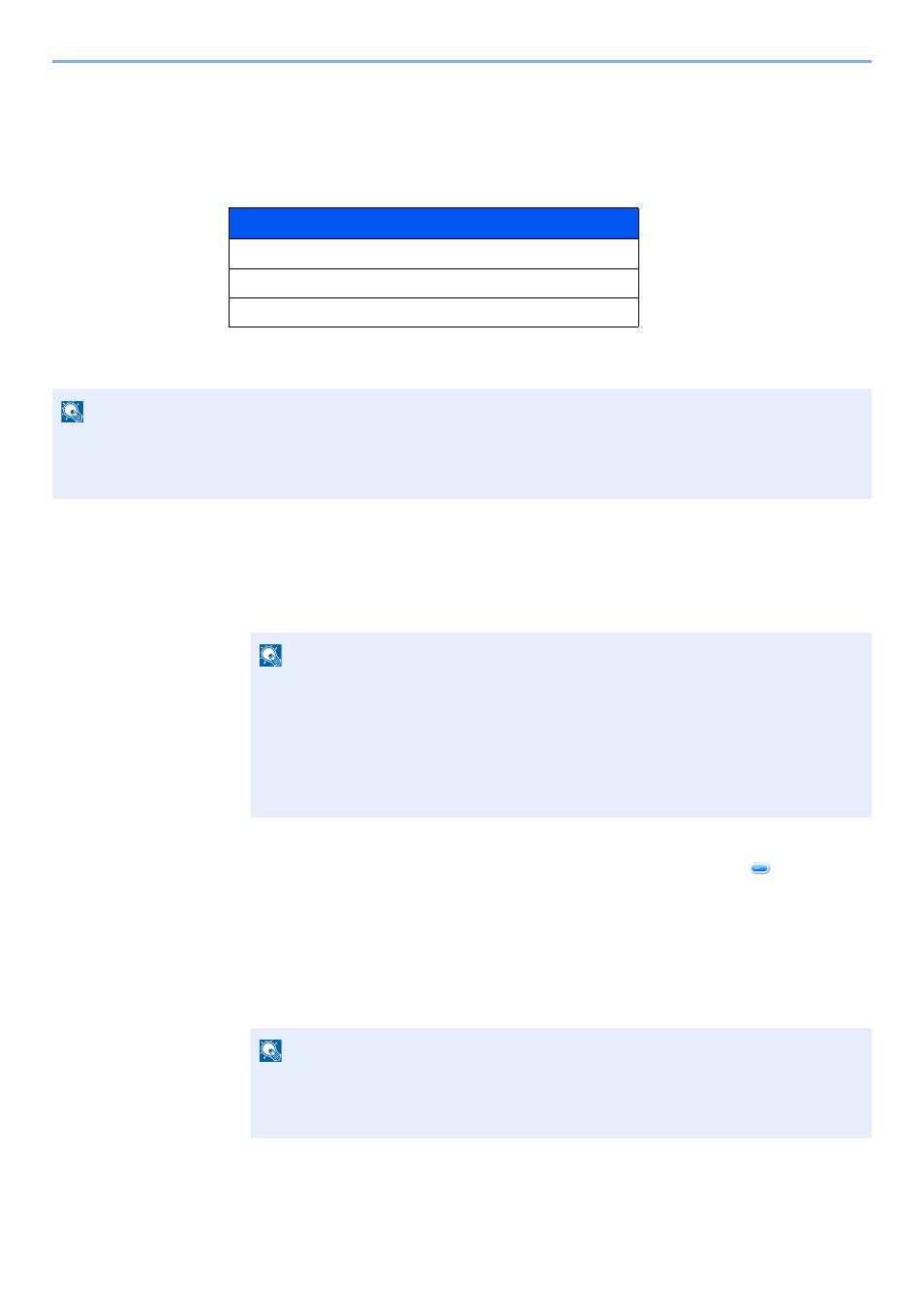
11-8
Appendice > Accessori opzionali
Applicazioni opzionali
Descrizione delle applicazioni
Sul sistema sono installate le seguenti applicazioni.
Procedura di utilizzo dell'applicazione
Attenersi alla seguente procedura per iniziare ad utilizzare un'applicazione.
1
Tasto [Menu Sistema/Contatore] > [Sistema/Rete] > [Funzione opzionale]
2
Scegliere l'applicazione desiderata e selezionare [Attivare].
Per visualizzare informazioni dettagliate sull'applicazione prescelta, selezionare [
].
3
Selezionare [Ufficiale] e immettere il codice di licenza.
Alcune applicazioni non richiedono l'immissione di una chiave di licenza. Se non viene visualizzata la
schermata di immissione del codice di licenza, passare al Punto 5.
Per utilizzare l'applicazione in prova, selezionare [Valutazione] senza immettere il codice di licenza.
4
Selezionare [Sì] sulla schermata di conferma.
Applicazione
Data Security Kit
Card Authentication Kit
*1
*1 L'applicazione può essere utilizzata nella versione demo per
un periodo di tempo limitato.
Opzione ThinPrint
NOTA
• Le restrizioni quali il numero di utilizzi di un'applicazione durante il periodo di prova varia in funzione dell'applicazione.
• Se si modifica la data/ora mentre è in esecuzione la versione demo di un'applicazione non sarà più possibile
utilizzare l'applicazione.
NOTA
Se durante la procedura viene visualizzata la schermata di immissione del nome utente
di login, immettere nome utente e password di login, quindi selezionare [Login]. Per
questo, è necessario effettuare il login con i privilegi di amministratore.
Nome utente e password di login predefiniti in fabbrica sono quelli di seguito descritti.
Nome utente login: 3500
Password login:
3500
NOTA
• Se è stata avviata l'opzione Security Kit o Thin Print ed è stato immesso il codice di
licenza, spegnere e riaccendere la periferica.
• Le icone dell'applicazione attivata vengono visualizzate sulla schermata Home.